怎么安装迅捷视频编辑软件?迅捷视频编辑器安装教程
时间:2018-09-14 16:21:26 作者:Joe 浏览量:22
首先我们需要下载迅捷视频编辑软件,下载解压后双击“870c155662f167aa9d1ae80e9ddafd58.exe”出现安装界面:
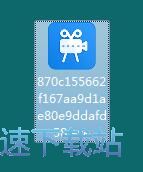
打开迅捷视频编辑软件安装向导。勾选同意用户许可协议。点击立即安装安装就可以开始安装迅捷视频编辑软件。

迅捷视频编辑软件的默认安装路径为C:\Program Files\VideoEditor。点击安装路径右边的浏览按钮可以打开浏览文件夹窗口,自定义设置软件安装路径;
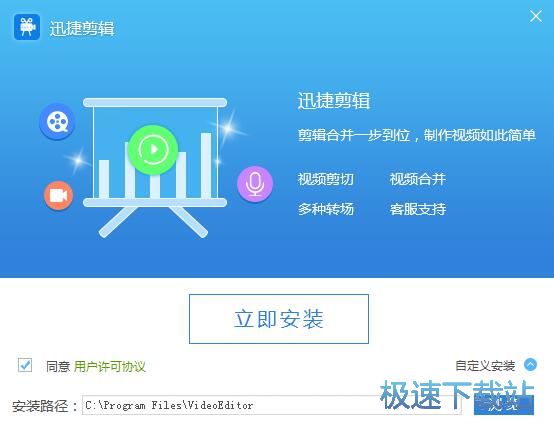
安装向导正在将迅捷视频编辑软件安装到电脑中。安装软件需要一定的时间,请耐心等待迅捷视频编辑软件安装完成。视频合并、视频剪切、添加转场;
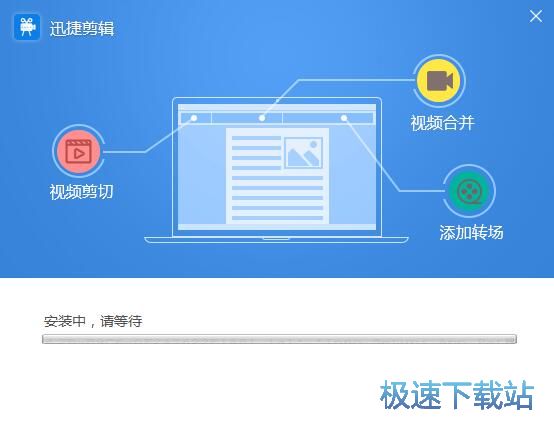
迅捷视频编辑软件安装成功。这时候安装向导会提示安装完成。点击立即体验就可以关闭安装向导,同时马上运行迅捷视频编辑软件。
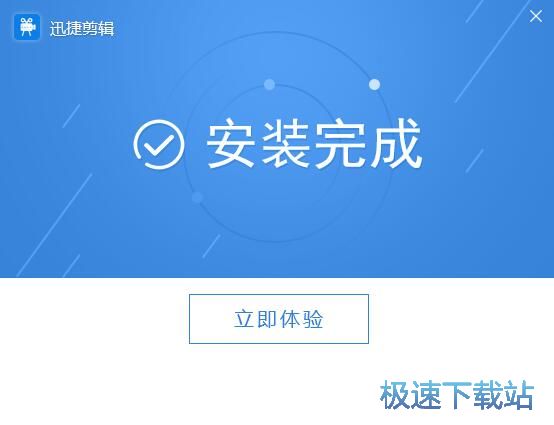
迅捷视频编辑软件的安装教程就讲解到这里,希望对你们有帮助,感谢你对极速下载站的支持!
相关资讯
相关软件
电脑软件教程排行
- 怎么将网易云音乐缓存转换为MP3文件?
- 比特精灵下载BT种子BT电影教程
- 土豆聊天软件Potato Chat中文设置教程
- 怎么注册Potato Chat?土豆聊天注册账号教程...
- 浮云音频降噪软件对MP3降噪处理教程
- 英雄联盟官方助手登陆失败问题解决方法
- 蜜蜂剪辑添加视频特效教程
- 比特彗星下载BT种子电影教程
- 好图看看安装与卸载
- 豪迪QQ群发器发送好友使用方法介绍
最新电脑软件教程
- 生意专家教你如何做好短信营销
- 怎么使用有道云笔记APP收藏网页链接?
- 怎么在有道云笔记APP中添加文字笔记
- 怎么移除手机QQ导航栏中的QQ看点按钮?
- 怎么对PDF文档添加文字水印和图片水印?
- 批量向视频添加文字水印和图片水印教程
- APE Player播放APE音乐和转换格式教程
- 360桌面助手整理桌面图标及添加待办事项教程...
- Clavier Plus设置微信电脑版快捷键教程
- 易达精细进销存新增销售记录和商品信息教程...
软件教程分类

